- Способы авторизации в Skype
- Что делать если забыл пароль
- Почему меня не пускает в Скайп?
- Записал и логин, и пароль, а программа выдает ошибку
- Я переустановил программу, и меня не пускает
- У меня одновременно запустилось 10 скайпов
- Скайп завис и не открывается
- Произошла ошибка передачи данных
- Проверил все вышеперечисленное – все равно не могу зайти
На сегодняшний момент программа « Skype» позволяет общаться с разными людьми, посылать им сообщения, обмениваться файлами, звонить, в том числе посредством видеосвязи, и т.д., и т.п. При этом у многих людей возникает вопрос – как войти в Скайп? Неужели есть только один способ?
Нет, это далеко не так. Таких методов три. Когда программа запускается, то спрашивает, какой способ авторизации пользователь предпочитает.
Способы авторизации в Skype
Первый – через ввод пароля и логина. Однако это в том случае, если у человека есть регистрация на Skype.com.
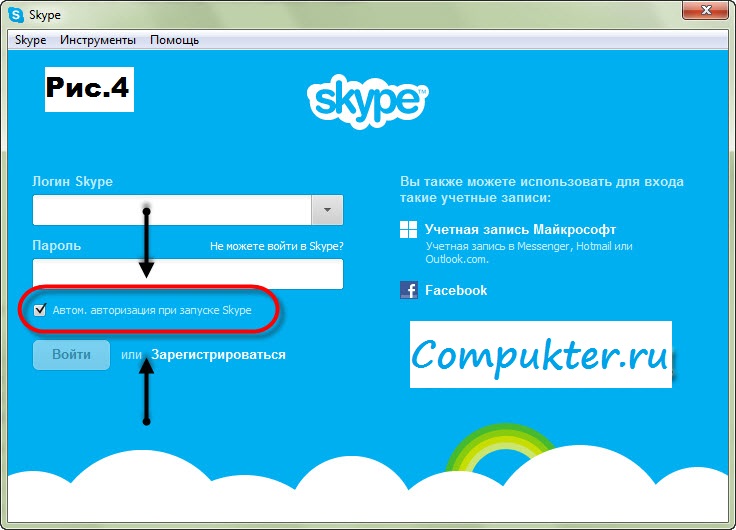
Окно авторизации в скайп
Для второго способа авторизации в скайпе понадобится регистрация в Microsoft. Нужно ввести e-mail и пароль, которые пользователь указал, зарегистрировавшись там.
При третьем способе входа в Skype нужно сначала создать аккаунт в соцсети «Facebook». Теперь можно войти в Скайп, применив эту запись. При старте программы справа внизу будет видна ссылка «Войти через Facebook». Вот на нее-то и следует нажать.
Что делать если забыл пароль
Однако возникает еще один немаловажный вопрос. Входите вы в программу Skype, вводите логин, а пароль вылетел из головы. Ну, со всеми бывает. Не стоит сразу хвататься за голову, да и вообще паниковать с воплями типа «Помогите, я забыл пароль! Как войти в Скайп?». Смотрим на окошко внимательно. Внизу под полями «логин» и «пароль» есть надпись – «Не можете войти в учетную запись?». Нужно нажать на нее, после чего браузер автоматически перенаправит вас на официальный сайт программы. Там следует ввести свою электронную почту и нажать «отправить».
Затем откройте почту и ждите письма, в котором будет указана процедура восстановления вместе с кодом. Инструкция четкая и понятная, даже полный «чайник» справится. Ну а если вы забыли и почту, тут вам поможет только служба поддержки.
Почему меня не пускает в Скайп?
Иногда не получается войти в Скайп из-за того, что учетную запись взломали неизвестные злоумышленники. Но это довольно редкое явление. Чаще всего программа просто не совместима с вашей операционной системой. В таком случае нужно запустить скачанный файл установки Скайпа от имени администратора. Для этого найдите файл. Скорее всего он прячется в загрузках. Путь: C:\Users\1\Downloads\ — либо архивы или же программы. Нажимаем на программу правой кнопкой и видим строку №1 – «Запуск от имени администратора».
Важно знать, что перед тем, как запустить установку из архивированного файла, нужно будет перед этим его распаковать.
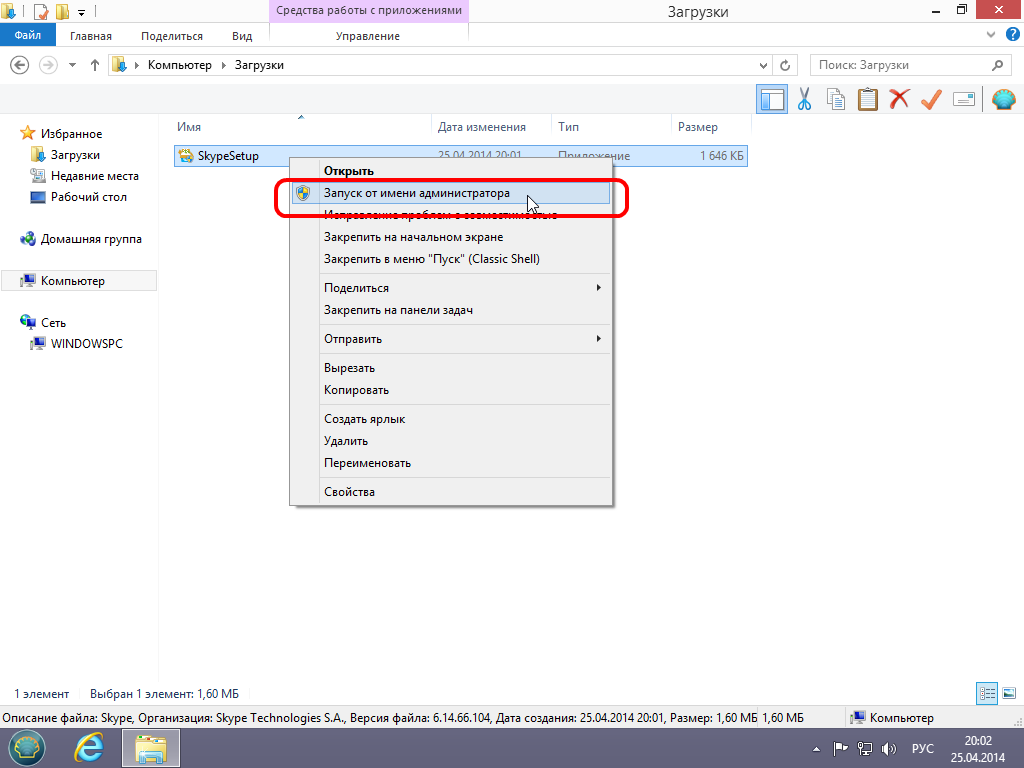
Запуск от имени администратора
Хорошо помогает переустановка программы. Следует удалить «Скайп» с компьютера полностью, а затем установить ее заново с официального сайта. При этом нужно внимательно выбрать свою операционную систему.
Записал и логин, и пароль, а программа выдает ошибку
Бывает и такое. Программа переустановилась, но говорит, что логин с паролем не те. Хотя они не менялись. Что же делать? Спокойно, без паники. Нажмите «Пуск», найдите «выполнить». Либо просто нажмите значок Виндовс (такой флажок на клавиатуре, там могут быть буквы «Win” одновременно с клавишей R (русская К)). Откроется окошечко. Скопируйте следующее и вставьте туда: %appdata%\Skype. Нажмите «ОК». Откроется папка. В ней нужно найти файл с названием «shared». Его необходимо удалить. После всех вышеуказанных действий снова запускаем Скайп и вводим свой логин и пароль.
Я переустановил программу, и меня не пускает
Что делать, если была произведена переустановка Скайпа, либо вы обновили его, а теперь он ни в какую работать не желает? Есть ли выход из этой ситуации?
Скорее всего, виновником является защитник Виндовс, т.е. брандмауэр заблокировал Скайп. Следует войти в настройки защитника и добавить программу в разрешенные. Для этого нужно сначала закрыть программу, потом нажать «Пуск» и найти «Панель управления». Там есть брандмауэр. Откройте его. Проверьте поле «не разрешать исключения». Никаких галочек там быть не должно. Далее идем в «Исключения» и там находим Скайп. Нажимаем на него, на клавиатуре жмем «Delete». Подтверждаем удаление. Теперь запускаем снова Скайп. Брандмауэр обязательно спросит, нужно ли ему блокировать данную программу. Следует нажать «разблокировать». Иногда потребуется перезагрузка.
У меня одновременно запустилось 10 скайпов
Если Скайп запускается, но работает некорректно – запускается не одно окошко, а несколько, на поле пароля невозможно зайти и т.д., то нужно зайти C:\Documents and Setting, найти там вашу учетную запись в Виндовс (по умолчанию это Users). Далее переходим в Application Data. Открываем учетную запись в программе Скайп. Архивируем весь каталог без исключения, потом удаляем его.
Скайп завис и не открывается
Чаще всего Скайп не хочет работать из-за элементарного отсутствия сети. Поэтому первое, что нужно проверить – соединение с Интернетом. Также в браузере открываем настройки сети (для каждого по-своему). Проверяем, используются ли прокси для подключения по локальной сети. Если стоит галочка, убираем ее, сохраняем все настройки и пробуем запустить Скайп. Также проверяем конфигурацию самой программы — ее соединение с сетью.
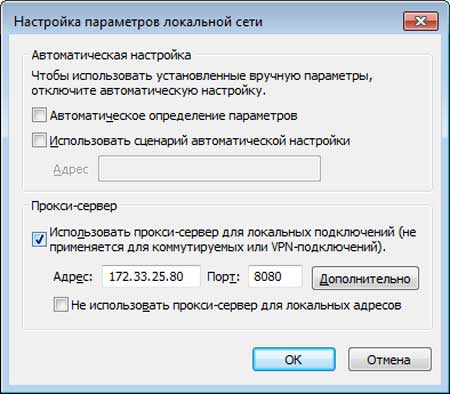
Настройки локальной сети
Произошла ошибка передачи данных
Возможно, вход в Скайп невозможен ввиду того, что произошла ошибка передачи данных, о чем пользователя оповестит соответствующее сообщение. К сожалению, главным виновником становится обновление. Придется программу удалить, а потом ее заново загрузить с официального сайта.
Если это не помогло, вполне возможно, что программа «глючит», т.е. в ней произошел какой-то сбой. Почему – выяснить вряд ли удастся. Даже мастер затруднится ответить на этот вопрос. Но скорее всего это зловредные вирусы. Стоит немедленно использовать хорошую программу для их обнаружения и удаления. Особо опасны так называемые «трояны», которые вполне способны привести к разрушению оболочки, т.е. придется переустанавливать не только Скайп, но и Винду. Лечим, удаляем, перезагружаем. Пробуем запустить.
Проверил все вышеперечисленное – все равно не могу зайти
Еще один важный момент – «дрова», т.е. драйверы. Да, они «слетели», такое бывает. Надо просто переустановить их. Для этого открываем Панель управления, находим там компьютер, нажимаем на иконке левой кнопкой мыши. Откроется окошко, в котором следует выбрать «диспетчер устройств». Если видны знаки восклицания или вопросительные – там и «косяк». Нажимаем на него опять-таки левой кнопкой, выбираем «обновить драйвер». После этого компьютер сам поищет в сети нужные драйвера. Если не получается, попробуйте попросить друга или спросить на компьютерном форуме. Но скорее всего, драйвер найдется. После загрузки не забудьте выполнить перезагрузку.
И наконец самая банальная причина невозможности войти в свой аккаунт Скайпа –«опечатка». Внимательно проверяем данные, нет ли лишних символов. Частенько пользователь ставит пробелы после имени либо пароля, тогда как это тоже символ. Если это так, пробел следует удалить.
Важно знать, что в ОАЭ поставщики Интернета блокируют Скайп, поэтому там в нее войти никак не получится.
